最近有很多小伙伴咨询小编,误删了我的电脑怎么恢复,怎么设置才能恢复呢?其实操作内容并不难,我们只需要找到桌面图标设置勾上计算机就能解决了,今天就由小编来告诉你,我的电脑删除了怎么找回的方法。
具体操作如下:
1.首先在桌面上右键,选择个性化。
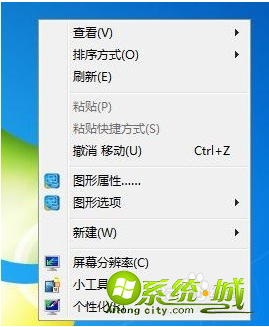
2.进入了个性化的界面,在界面的左上角,点击更改桌面图标,这就是跟Windows XP的变化了,微软直接把更改桌面图标这个选项放到了个性化界面的面板上,其实是更加方便我们找到它,只是大家习惯了以前Windows XP的方式,所以反倒不知道如何修改了。
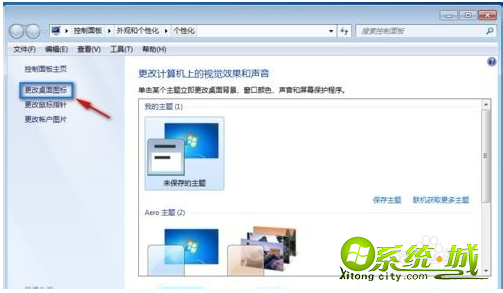
3.进入桌面图标设置后就可以看到所有桌面默认的图标了,有计算机(原我的电脑),网络,控制面板,用户的文件(原我的文档)。;选择上你需要的图标并点击确定,就可以啦。是不是很简单。
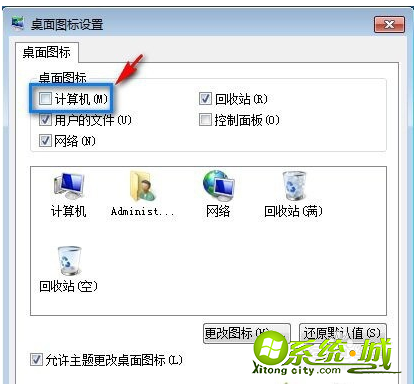
上述就是误删了我的电脑怎么恢复的步骤,还不会的小伙伴可以参考一下我的电脑删除了怎么找回教程,自己可以来尝试一下哟。


 当前位置:
当前位置: